Window / Mac / Android / iPhoneでTangoビデオ通話を録音する3つの方法
Tango にはビデオ レコーダーが内蔵されていません。 Tango でビデオ通話を録画したい場合は、以下の 3 つのツールを確認してください。
- AnyRec Screen Recorder: Tango Windows/Mac/iOS/Android バージョンで両端からビデオ通話をキャプチャします。
- iOS 11 スクリーンレコーダー: iOS 11/12/13/14/15/16/17/18以降のユーザーのみ対象です。
- AZスクリーンレコーダー: iPhone 16 および Android でビデオ通話と音声通話を録画します。
安全なダウンロード
安全なダウンロード

タンゴビデオ通話を録音する方法 家族や友人との貴重な時間を残しておきたいですか? Tango は、オンラインで愛する人たちと無料で連絡を取るための優れたツールであることは間違いありませんが、楽しい時間を過ごすためのスクリーン キャプチャ機能はサポートしていません。心配しないで;すべてのデバイスで Tango ビデオ通話を録画するための 3 つの効率的かつ簡単な方法を紹介します。お気に入りの Tango ライブを保存することもできます。モバイルで使いやすい Tango アプリを好むか、コンピューターでオンライン Web サイトを好むかにかかわらず、読み続けて、ここで自分に合った方法を見つけてください。
ガイドリスト
Windows/Mac で Tango ビデオ通話を録画する最良の方法 Android/iPhone で Tango ビデオ通話を録画する 2 つの簡単な方法 Tango 通話録音に関するよくある質問Windows/Mac で Tango ビデオ通話を録画する最良の方法
ここでは、WindowsとMacでTangoビデオ通話を録音できます。 AnyRec Screen Recorder。このソフトウェアを使用すると、Tango のビデオとオーディオを同時に高品質で記録できます。録画した Tango ビデオ/オーディオは、MP4、MP3、WMV、およびその他の形式で自由に保存できます。さらに、Tango の録音を YouTube、Facebook、Twitter などに直接共有することもできます。したがって、実りある会話を大切にし、以下の手順に従ってください。

さらに録画するために、コンピューターでTangoビデオ通話をミラーリングするように設計されたフォトレコーダーを提供します。
MP4およびMP3形式を含む、任意の形式のビデオおよびオーディオを録音します。
時間制限なしでTangoビデオ通話を録音できます。
4K超高解像度に付属するビデオをサポートします。
Windows11 / 10/8/7およびMac10.7以降でTangoのライブビデオとオーディオを録画します。
安全なダウンロード
安全なダウンロード
ステップ1。コンピューターでTangoビデオ通話を開始する
無料ダウンロードして起動します AnyRec Screen Recorder あなたのデバイス上で。 Tango レコーダー ソフトウェアをインストールすると、そのインターフェイスが画面に表示されます。 Tango ビデオ通話中に画面を録画するには、[ビデオ レコーダー] ボタンをクリックします。

ステップ2。タンゴレコーディングの準備
その後、好みに応じて設定を調整できます。 Tango ビデオ通話の画面全体、または特定の領域だけを録画できます。 「マイク」ボタンと「システムサウンド」ボタンをオンにして、音声を録音することもできます。

ステップ 3。ステップ3:タンゴビデオ通話を録音する
録画設定をカスタマイズしたら、タンゴのビデオ通話を録画できるようになります。 「REC」ボタンをクリックするだけで、Tango ビデオ通話の録画が開始されます。次に、追加の編集ツールを含むツールボックスが表示されます。記録中に注釈として図形や線などを追加できます。

ステップ 4。録画したタンゴビデオを保存する
「停止」ボタンをクリックして、最初に Tango の録画ビデオを確認してください。内蔵のものも入手できます ビデオトリマー 必要に応じて、先頭の余分な部分をトリミングします。その後、アプリの右下にある「保存」ボタンをクリックしてファイルに保存します。そうすれば、オフラインでも何度でも視聴できます。
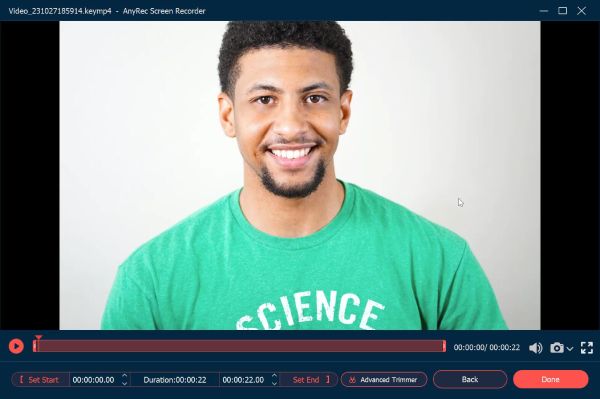
安全なダウンロード
安全なダウンロード
参考文献
Android/iPhone で Tango ビデオ通話を録画する 2 つの簡単な方法
1.デフォルトのスクリーンレコーダーを使用してiPhoneでTangoを録画する
iPhoneでTangoビデオ通話を録音する場合は、組み込みのスクリーンレコーダーを使用できます。このツールはiOSオペレーティングシステムに含まれており、次のことができます。 iPhoneの画面を記録する。さらに、このツールは、Tangoビデオ通話中にオーディオを録音することもできます。
ステップ1。iPhoneの「設定」アプリに移動し、「コントロールセンター」ボタンをタップします。その後、「追加」ボタンをタップして「画面録画」を選択し、「コントロールセンター」に追加します。
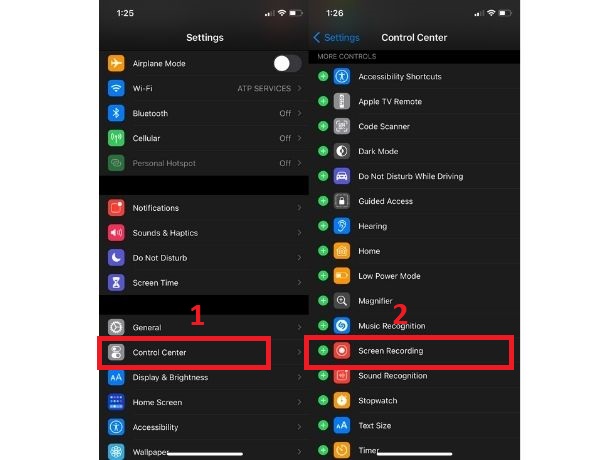
ステップ2。iOS の更新バージョンの場合は、画面の右上領域にある隠しメニューをプルダウンできます。一方、古いバージョンの iOS の場合は、画面の下から引き上げることができます。次に、「画面録画」ボタンを長押しし、「マイク」をオンにして音声録音を有効にします。
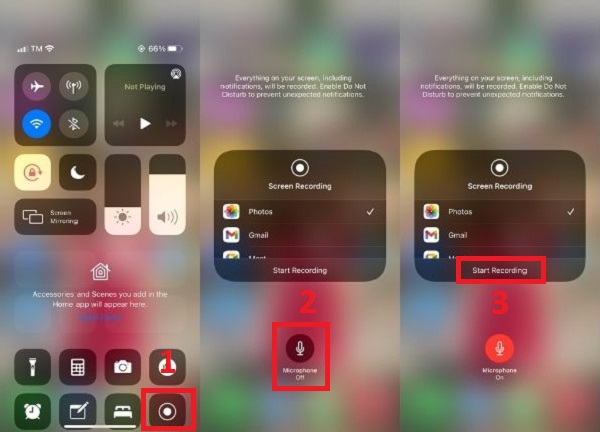
ステップ 3。「画面録画」ボタンをクリックすると、Tango ビデオ通話を時間制限なしで iPhone に録画できます。録画を終了するには、「コントロールセンター」に戻って「画面録画」ボタンをクリックするか、画面左上の赤いボタンをクリックするだけです。
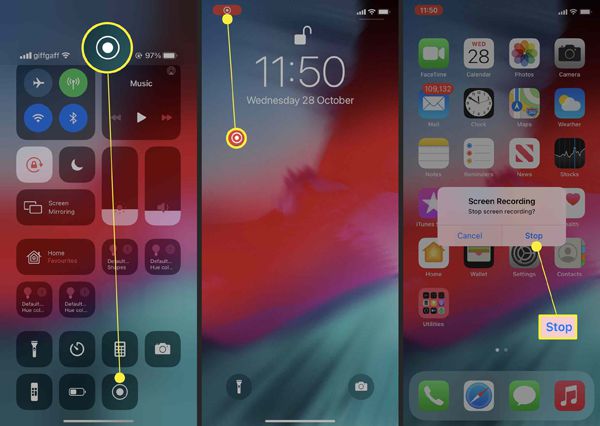
チップ
これで、AnyRec ScreenRecorderを介してiPhoneでTangoをライブで録画することもできます。電話レコーダーに移動するだけで、より多くの録音コントロールを取得できます。
安全なダウンロード
安全なダウンロード
2.サードパーティのスクリーンレコーダーアプリを使用してAndroidでTangoを録画する
一部のAndroidユーザーには、Tangoアプリ用の組み込みのスクリーンレコーダーがありません。ただし、AZ ScreenRecorderをTangoレコーダーapkとして使用できます。ここでは、Tangoビデオ通話をスムーズで高解像度の品質で録画できます。このAndroid用Tangoレコーダーアプリを使用すると、音声を含め、画面上のあらゆるものを録音できます。さらに、Tangoビデオ通話をしながら画面全体を録画するか、特定のエリアだけを録画するかを選択できます。ハウツーを知るために以下の手順に従ってください。
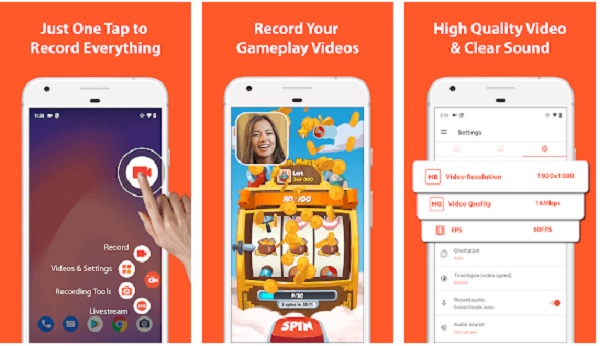
ステップ1。Google Play から Tango のビデオ レコーダー アプリをインストールすると、Android スマートフォンで Tango のビデオ通話を簡単に録画できます。このスクリーンレコーダーをタップして起動します。次に、「設定」ボタンをクリックして、事前に録音パラメータを調整できます。
ステップ2。完了したら、レコーダーの電源を切らずに「ホーム」ボタンをタップし、録音したい「Tango」アプリを選択します。次に、赤い「録画」ボタンをタップして、Android で Tango ビデオ通話の録画を開始します。
ステップ 3。最後に、同じボタンをタップして停止し、記録された Tango ビデオ通話を Android のファイルに保存します。アルバムの録音を直接確認できます。または、その他をチェックすることができます Androidで可能なビデオ録画場所.
Tango ビデオ通話を録画する方法に関するよくある質問
-
1. Tangoでどのようにビデオ通話をしますか?
アカウントを作成して連絡先を追加したら、[通話] タブに移動し、[新しい通話] ボタンをタップして、電話をかけたい相手の横にある [ビデオ カメラ] ボタンをタップします。最後に、相手が電話に出るのを待ちます。
-
2.時間制限なしでTangoビデオ通話を録音できますか?
はい。前述のように、AnyRec ScreenRecorderを使用してTangoビデオ通話を録音できます。このTangoレコーダーには、時間やファイルサイズの制限はありません。
-
3.録音したTangoビデオ通話に音が出ないのはなぜですか?
マイクがオンになっているかどうかを確認します。 「コントロールセンター」に移動し、「録音」ボタンを長押しします。その後、「マイク」をオンにすると赤色に変わります。
結論
あります!この記事では、Tangoでビデオ通話を録音する3つの効率的な方法を紹介しました。 AnyRec Screen RecorderをWindows / Mac用のTangoレコーダーとして使用するか、Android / iPhone用のTangoレコーダーアプリとして使用するかを選択できます。それでも質問がある場合は、私たちにメッセージを送ることができます。できるだけ早くご連絡いたします。
安全なダウンロード
安全なダウンロード

 Android / iPhone / Windows / MacでSkype通話を録音するための4つの最良の方法
Android / iPhone / Windows / MacでSkype通話を録音するための4つの最良の方法